- ავტორი Jason Gerald [email protected].
- Public 2024-01-15 08:18.
- ბოლოს შეცვლილი 2025-06-01 06:06.
ეს wikiHow გასწავლით თუ როგორ გახადოთ ფერადი სურათი ესკიზის მსგავსი Adobe Photoshop- ის გამოყენებით.
ნაბიჯი
მე -2 ნაწილი 1: ნახატის მომზადება
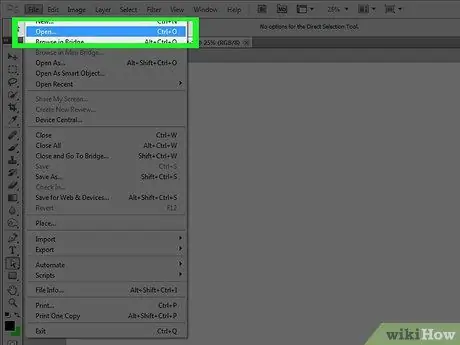
ნაბიჯი 1. გახსენით სურათი Photoshop- ის საშუალებით
ამისათვის ორჯერ დააწკაპუნეთ ლურჯ Photoshop ხატულაზე, რომელიც შეიცავს ასოებს " PS, შემდეგ დააჭირეთ " ფაილი ”მენიუს ზოლში ეკრანის ზედა ნაწილში. დააწკაპუნეთ " გახსნა… ”და შეარჩიეთ სასურველი სურათი.
უფრო მაღალი კონტრასტის მქონე ორიგინალურ სურათებს შეუძლიათ უფრო რეალისტური ვინიეტის ეფექტის შექმნა
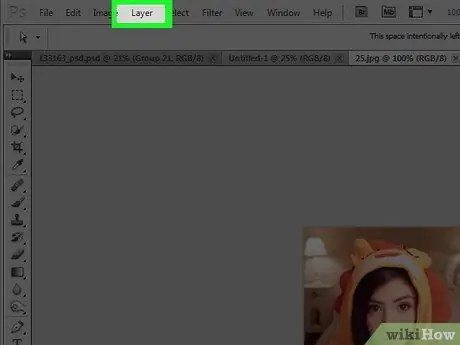
ნაბიჯი 2. დააწკაპუნეთ Layers მენიუს ზოლზე
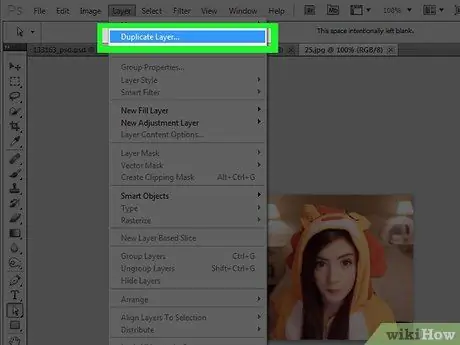
ნაბიჯი 3. დააჭირეთ დუბლიკატი ფენას… ჩამოსაშლელ მენიუში, შემდეგ აირჩიეთ ᲙᲐᲠᲒᲘ.
ნაწილი 2 დან 2: ჩრდილის დამატება
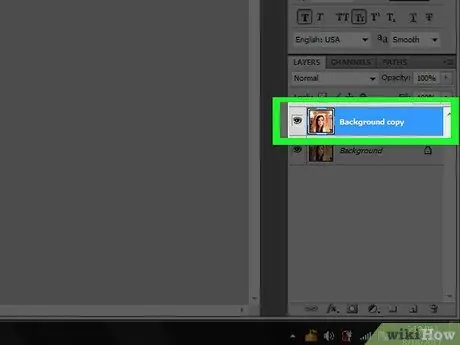
ნაბიჯი 1. დააწკაპუნეთ ფონის ასლზე "ფენების" ფანჯარაში ეკრანის მარჯვენა მხარეს
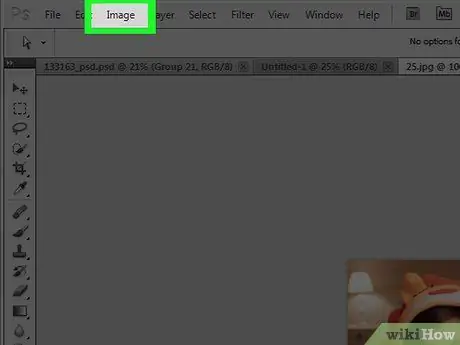
ნაბიჯი 2. დააწკაპუნეთ სურათზე მენიუს ზოლზე

ნაბიჯი 3. დააჭირეთ ჩამოსაშლელ მენიუში შესწორებებს
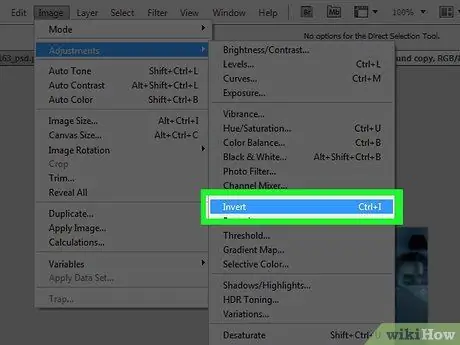
ნაბიჯი 4. ჩამოსაშლელ მენიუში აირჩიეთ Invert
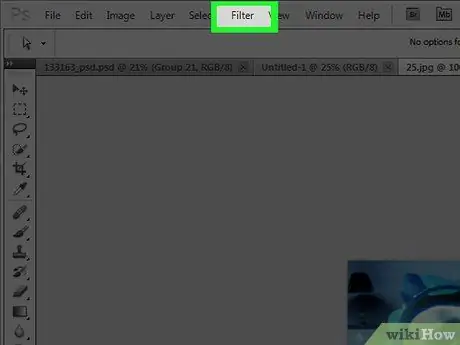
ნაბიჯი 5. დააწკაპუნეთ ფილტრზე მენიუს ზოლზე
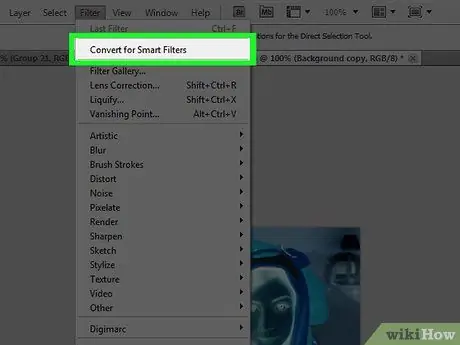
ნაბიჯი 6. დააწკაპუნეთ კონვერტაცია ჭკვიანი ფილტრებისთვის ჩამოსაშლელ მენიუში და აირჩიეთ ᲙᲐᲠᲒᲘ.
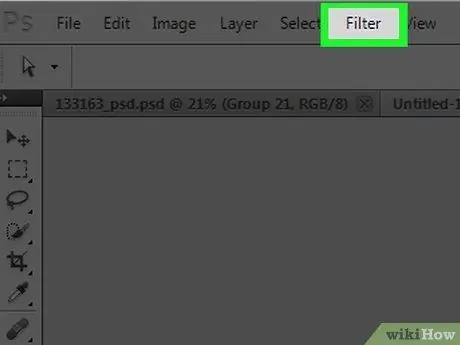
ნაბიჯი 7. დააწკაპუნეთ ფილტრზე მენიუს ზოლზე
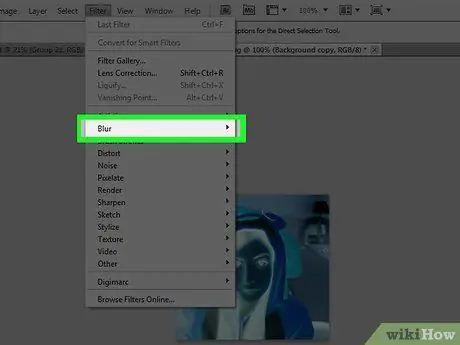
ნაბიჯი 8. დაწკაპეთ დაბინდვა ჩამოსაშლელ მენიუში
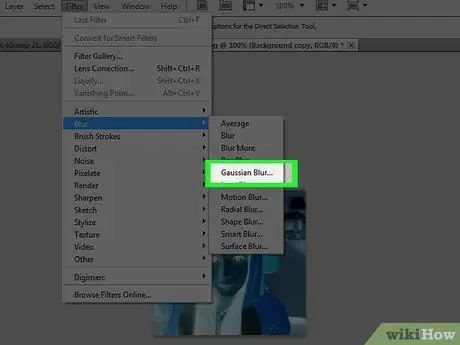
ნაბიჯი 9. აირჩიეთ Gaussian Blur… ჩამოსაშლელ მენიუში
ნაბიჯი 10. ჩაწერეთ 30 -ში "რადიუსი: "და დააწკაპუნეთ OK.
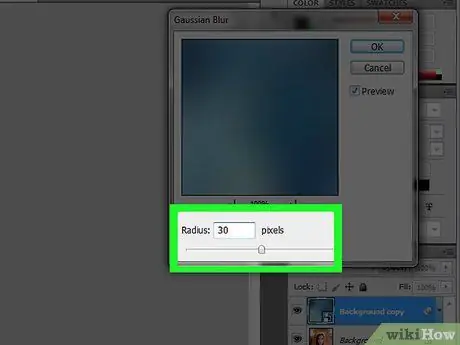
ნაბიჯი 11.
"ფენების" ფანჯარაში დააჭირეთ "ნორმალური" ჩამოსაშლელ მენიუს.
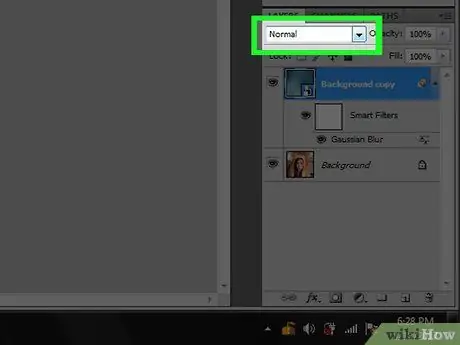
აირჩიეთ ფერი Dodge.
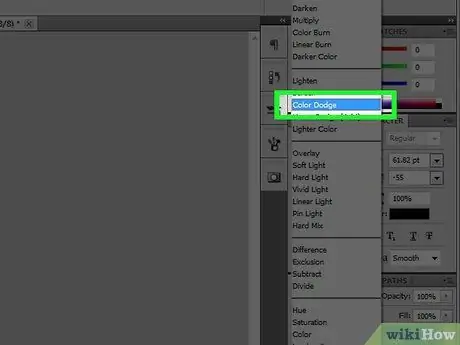
ფერის სქემის შეცვლა შავი და თეთრი
-
დააწკაპუნეთ "შექმენით ახალი შევსების ან კორექტირების ფენის" ხატულა. ხატი არის ნახევრად წრე, რომელიც ნაჩვენებია ჩანართის ბოლოში” ფენები ”.

გააკეთეთ ფერადი სურათი ესკიზის მსგავსი Photoshop- ში ნაბიჯი 16 -
აირჩიეთ შავი და თეთრი…

გააკეთეთ ფერადი სურათი ჩანახატის მსგავსი Photoshop- ში ნაბიჯი 17 -
დააწკაპუნეთ "⏩" დიალოგური ფანჯრის ზედა მარჯვენა კუთხეში, რომ დახუროთ.

გადააკეთეთ ფერადი სურათი ჩანახატს Photoshop- ში ნაბიჯი 18 -
დააწკაპუნეთ აირჩიეთ მენიუს ზოლზე, შემდეგ აირჩიეთ ყველა.

გადააკეთეთ ფერადი სურათი ჩანახატს Photoshop- ში ნაბიჯი 19 -
მენიუს ზოლში დააწკაპუნეთ რედაქტირებაზე, შემდეგ შეარჩიეთ გაერთიანებული ასლი.

გადააკეთეთ ფერადი სურათი ჩანახატს Photoshop- ში ნაბიჯი 20 -
მენიუს ზოლში დააწკაპუნეთ რედაქტირებაზე, შემდეგ აირჩიეთ ჩასმა.

გააკეთეთ ფერადი სურათი ესკიზის მსგავსი Photoshop- ში ნაბიჯი 21 თამამი ხაზების დამატება
-
დააწკაპუნეთ ფილტრზე მენიუს ზოლზე, შემდეგ შეარჩიეთ ფილტრის გალერეა….

გააკეთეთ ფერადი სურათი ესკიზის მსგავსი Photoshop- ში ნაბიჯი 22 -
დააწკაპუნეთ საქაღალდეზე "სტილიზაცია".

გააკეთეთ ფერადი სურათი ესკიზის მსგავსი Photoshop- ში ნაბიჯი 23 -
დააწკაპუნეთ Glowing Edges.

გააკეთეთ ფერადი სურათი დაემსგავსოთ ჩანახატს Photoshop- ში ნაბიჯი 24 -
გადაიტანეთ სლაიდერი "Edge Width" მარცხნივ. ის მდებარეობს "Glowing Edges" ფანჯრის მარჯვენა მხარეს.

გააკეთეთ ფერადი სურათი ესკიზის მსგავსი Photoshop- ში ნაბიჯი 25 -
გადაიტანეთ "Edge Brightness" სლაიდერი ცენტრისკენ.

გადააკეთეთ ფერადი სურათი ჩანახატს Photoshop- ში ნაბიჯი 26 -
გადაიტანეთ "სიგლუვეს" სლაიდერი უკიდურეს მარჯვნივ.

გადააკეთეთ ფერადი სურათი ესკიზს Photoshop- ში ნაბიჯი 27 -
დააწკაპუნეთ OK.

გააკეთეთ ფერადი სურათი ესკიზის მსგავსი Photoshop- ში ნაბიჯი 28 -
დააჭირეთ სურათს მენიუს ზოლში.

გადააკეთეთ ფერადი სურათი ჩანახატს Photoshop- ში ნაბიჯი 29 -
დააჭირეთ ჩამოსაშლელ მენიუში შესწორებებს.

გააკეთეთ ფერადი სურათი ესკიზის მსგავსი Photoshop- ში ნაბიჯი 30 -
დააჭირეთ ჩამოსაშლელ მენიუში ინვერსიას.

გააკეთეთ ფერადი სურათი დაემსგავსოთ ჩანახატს Photoshop- ში ნაბიჯი 31 -
დააჭირეთ "ნორმალური" ჩამოსაშლელ მენიუს "ფენების" ფანჯარაში.

გადააკეთეთ ფერადი სურათი ესკიზს Photoshop- ში ნაბიჯი 32 -
აირჩიეთ გამრავლება.

გადააკეთეთ ფერადი სურათი ჩანახატს Photoshop- ში ნაბიჯი 33 -
დააწკაპუნეთ სვეტზე " გამჭვირვალობა:”" ფენების "ფანჯრის ზედა მარჯვენა კუთხეში.

გააკეთეთ ფერადი სურათი ესკიზის მსგავსი Photoshop- ში ნაბიჯი 34 -
დააყენეთ გამჭვირვალობის დონე (გამჭვირვალეობა) 60%-მდე.

გააკეთეთ ფერადი სურათი ჩანახატის მსგავსი Photoshop- ში ნაბიჯი 35
დეტალების დამატება გარისი
-
დააწკაპუნეთ აირჩიეთ მენიუს ზოლზე, შემდეგ აირჩიეთ ყველა.

გააკეთეთ ფერადი სურათი ჩანახატის მსგავსი Photoshop- ში ნაბიჯი 36 -
მენიუს ზოლში დააწკაპუნეთ რედაქტირებაზე, შემდეგ აირჩიეთ შერწყმის კოპირება.

გადააკეთეთ ფერადი სურათი ესკიზს Photoshop- ში ნაბიჯი 37 -
მენიუს ზოლში დააწკაპუნეთ რედაქტირებაზე, შემდეგ დააწკაპუნეთ ჩასმაზე.

გადააკეთეთ ფერადი სურათი ესკიზს Photoshop- ში ნაბიჯი 38 -
დააწკაპუნეთ ფილტრი მენიუს ზოლზე, შემდეგ დააწკაპუნეთ ფილტრის გალერეაზე….

გადააკეთეთ ფერადი სურათი ესკიზს Photoshop- ში ნაბიჯი 39 Არ აირჩიე " ფილტრის გალერეა ”ნაჩვენებია ჩამოსაშლელი მენიუს ზედა რიგში” ფილტრი ”რადგან ვარიანტი ემსახურება უახლესი გამოყენების ფილტრის ხელახლა გამოყენებას“ფილტრების გალერეიდან”.
-
დააწკაპუნეთ "Brush Strokes" საქაღალდეზე.

გადააკეთეთ ფერადი სურათი ესკიზს Photoshop- ში ნაბიჯი 40 -
აირჩიეთ Sumi-e.

გადააკეთეთ ფერადი სურათი ჩანახატს Photoshop- ში ნაბიჯი 41 -
დაარეგულირეთ ფუნჯის დარტყმის პარამეტრები (ფუნჯის დარტყმები). დააყენეთ "ინსულტის სიგანე" ვარიანტი 3 -ზე, "ინსულტის წნევა" 2 -ზე და "კონტრასტი" 2 -ზე.

გააკეთეთ ფერადი სურათი დაემსგავსოთ ჩანახატს Photoshop- ში ნაბიჯი 42 -
დააწკაპუნეთ OK.

გადააკეთეთ ფერადი სურათი ესკიზს Photoshop- ში ნაბიჯი 43 -
დააჭირეთ "ნორმალური" ჩამოსაშლელ მენიუს "ფენების" ფანჯარაში.

გადააკეთეთ ფერადი სურათი ესკიზს Photoshop- ში ნაბიჯი 44 -
აირჩიეთ გამრავლება.

გააკეთეთ ფერადი სურათი სკეტჩს Photoshop- ში ნაბიჯი 45 -
დააწკაპუნეთ სვეტზე " გამჭვირვალობა:”" ფენების "ფანჯრის ზედა მარჯვენა კუთხეში.

გააკეთეთ ფერადი სურათი ჩანახატის მსგავსი Photoshop- ში ნაბიჯი 46 -
დააყენეთ გამჭვირვალობის დონე 50%.

გადააკეთეთ ფერადი სურათი ესკიზს Photoshop- ში ნაბიჯი 47
ქაღალდის ტექსტურის დამატება
-
დააჭირეთ ფენებს მენიუს ზოლში.

გააკეთეთ ფერადი სურათი ესკიზის მსგავსი Photoshop- ში ნაბიჯი 48 -
დააწკაპუნეთ ახალი… ჩამოსაშლელ მენიუში, შემდეგ აირჩიეთ ფენა….

გადააკეთეთ ფერადი სურათი ესკიზს Photoshop- ში ნაბიჯი 49 -
დააჭირეთ ჩამოსაშლელ მენიუს " რეჟიმი: "და აირჩიეთ გამრავლება.

გადააკეთეთ ფერადი სურათი ესკიზს Photoshop- ში ნაბიჯი 50 -
დააწკაპუნეთ OK.

გააკეთეთ ფერადი სურათი ჩანახატის მსგავსი Photoshop- ში ნაბიჯი 51 -
დააჭირეთ კლავიშთა კომბინაციას Ctrl +← Backspace (PC) ან +Delete (Mac). ამის შემდეგ, ფენა ივსება თეთრი ფერით, როგორც ფონის ფერი.

გახდი ანიმატორი ნაბიჯი 8 -
დააწკაპუნეთ ფილტრი მენიუს ზოლზე, შემდეგ შეარჩიეთ ფილტრის გალერეა….

გადააკეთეთ ფერადი სურათი ესკიზს Photoshop- ში ნაბიჯი 53 Არ აირჩიე " ფილტრის გალერეა ”ნაჩვენებია ჩამოსაშლელი მენიუს ზედა რიგში” ფილტრი ”რადგან ვარიანტი ემსახურება უახლესი გამოყენების ფილტრის ხელახლა გამოყენებას“ფილტრების გალერეიდან”.
-
დააჭირეთ საქაღალდეს "ტექსტურები".

გადააკეთეთ ფერადი სურათი ჩანახატს Photoshop- ში ნაბიჯი 54 -
აირჩიეთ ტექსტურიზატორი.

გადააკეთეთ ფერადი სურათი ჩანახატს Photoshop- ში ნაბიჯი 55 -
აირჩიეთ ქვიშაქვა ჩამოსაშლელ მენიუში” ტექსტურები:. ის მდებარეობს "ტექსტურიზატორის" ფანჯრის მარჯვენა მხარეს.

გააკეთეთ ფერადი სურათი ესკიზის მსგავსი Photoshop- ში ნაბიჯი 56 -
შეცვალეთ "რელიეფის" პარამეტრი 12 -ზე და დააწკაპუნეთ OK.

გადააკეთეთ ფერადი სურათი ესკიზს Photoshop- ში ნაბიჯი 57 -
დააწკაპუნეთ სვეტზე " გამჭვირვალობა:”" ფენების "ფანჯრის ზედა მარჯვენა კუთხეში.

გადააკეთეთ ფერადი სურათი ესკიზს Photoshop- ში ნაბიჯი 58 -
დააყენეთ გამჭვირვალობის დონე 40%.

გააკეთეთ ფერადი სურათი ჩანახატის მსგავსი Photoshop- ში ნაბიჯი 59 -
შეინახეთ თქვენი სურათი. მის შესანახად დააჭირეთ " ფაილი "მენიუს ზოლში და აირჩიეთ" Შეინახე როგორც… " მიეცით სახელი სურათის ფაილს და დააწკაპუნეთ " Შენახვა ”.

გადააკეთეთ ფერადი სურათი ესკიზს Photoshop- ში ნაბიჯი 60
-






